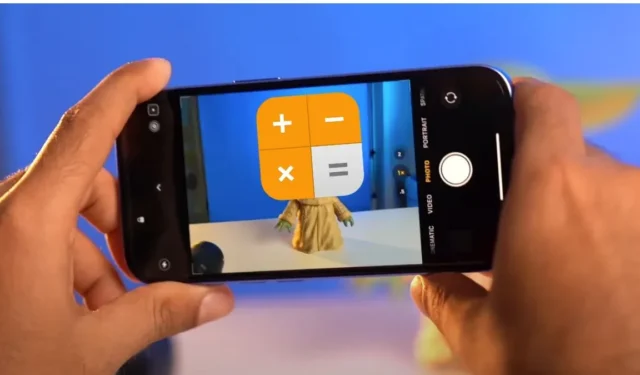
Jeśli uważasz, że przycisk Camera Control na Twoim iPhonie serii 16 jest niepotrzebny i wolisz używać elementów sterujących na ekranie, nie jesteś sam. Zamiast pozostawiać ten przycisk nieużywany, dlaczego nie wykorzystać go ponownie? Sprytny trik pozwala Ci przekształcić przycisk Camera Control w przycisk akcji za pomocą aplikacji Skróty.
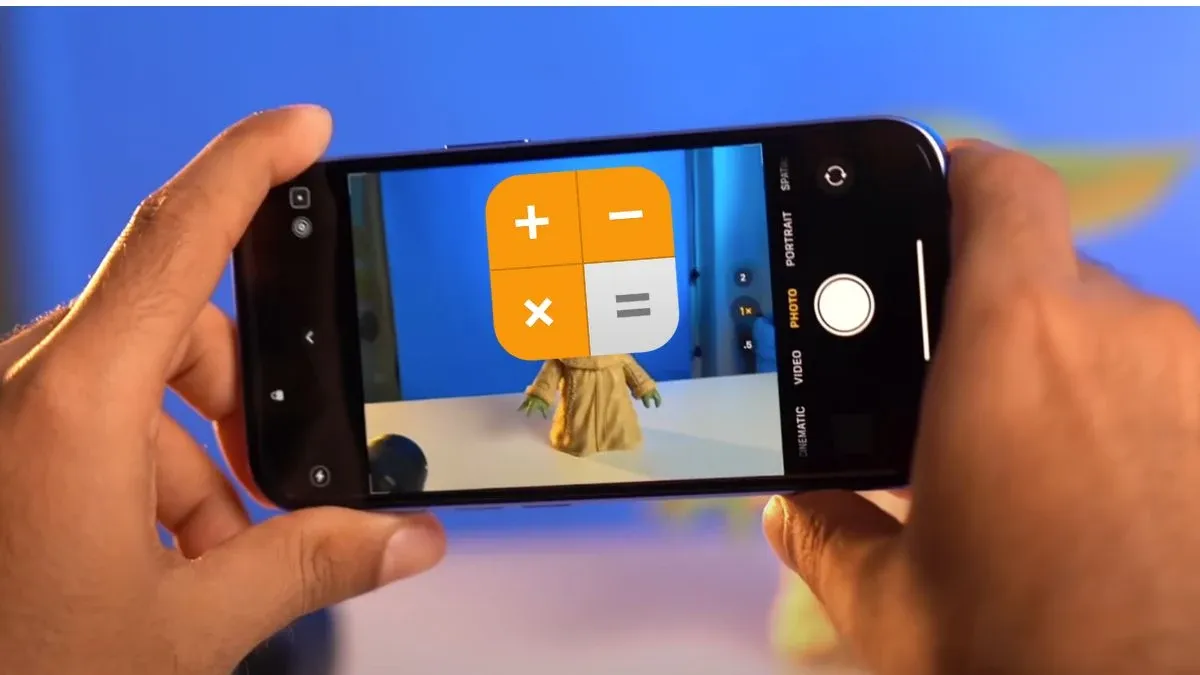
Ten przewodnik przeprowadzi Cię przez kroki uruchamiania dowolnej aplikacji lub wykonywania określonych czynności za pomocą przycisku Camera Control. Nasze eksperymenty potwierdziły jego skuteczność przy każdej próbie.
Jak zmienić przypisanie przycisku sterowania kamerą
W tym procesie, aplikacja Skróty będzie Twoim narzędziem wyboru. Wykonaj następujące kroki:
- Wejdź do Ustawień i przejdź do Aparat > Przycisk sterowania aparatem . Upewnij się, że wybrałeś Aparat, Skaner kodów lub Lupę — cokolwiek innego niż ustawienie „Brak”. W tym przykładzie wybiorę Lupę .
- Uruchom aplikację Skróty.
- Na karcie Automatyzacja dotknij Nowa automatyzacja lub ikony + . Spowoduje to przejście do ekranu Automatyzacja osobista.
- Wybierz opcję Aplikacja .
- W sekcji Kiedy kliknij Wybierz .
- Teraz wybierz Magnifier lub dowolny poprzedni wybór dokonany w konfiguracji Camera Control Button. Po wybraniu kliknij Done .
- Zaznacz opcje Uruchom natychmiast i Otwarte , a następnie kliknij Dalej .
- Kliknij opcję Nowa pusta automatyzacja .
- Na dole wybierz opcję Otwórz aplikację . Możesz również wybrać inne działania z tego menu.
- Kliknij Otwórz i wybierz aplikację, którą chcesz skojarzyć z przyciskiem sterowania aparatem. Ja użyję aplikacji Kalkulator.
- Na koniec kliknij Gotowe , aby zapisać skrót.
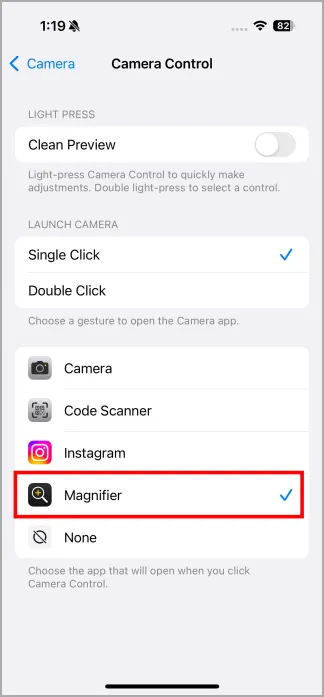
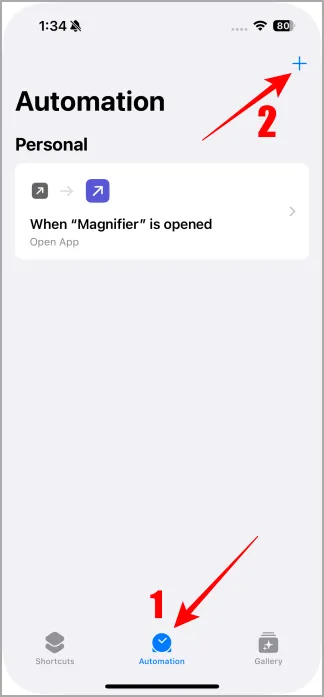
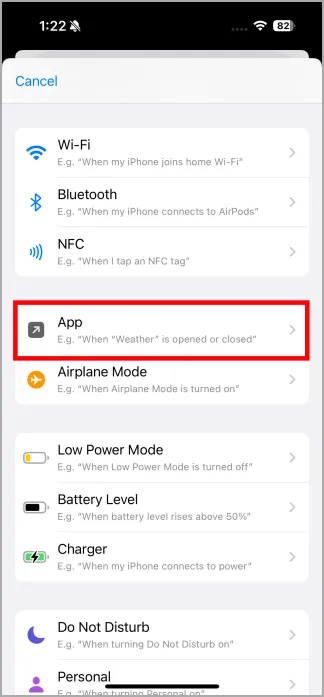
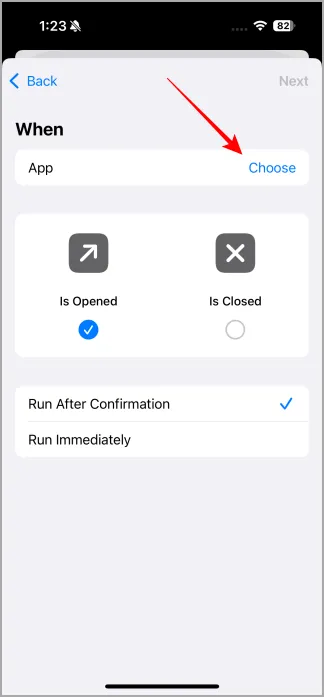
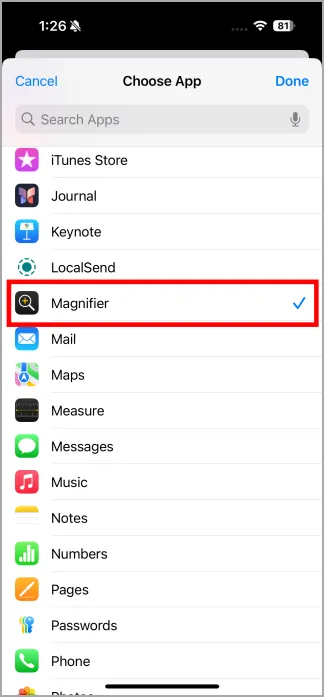
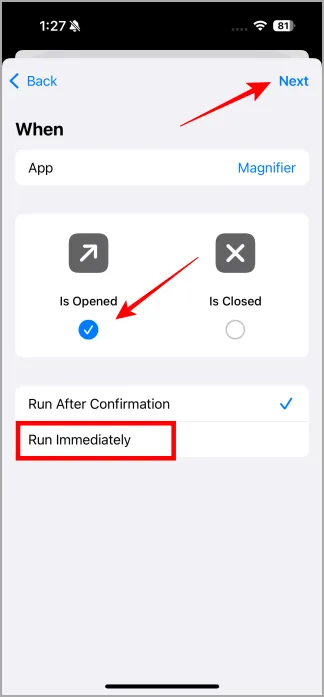
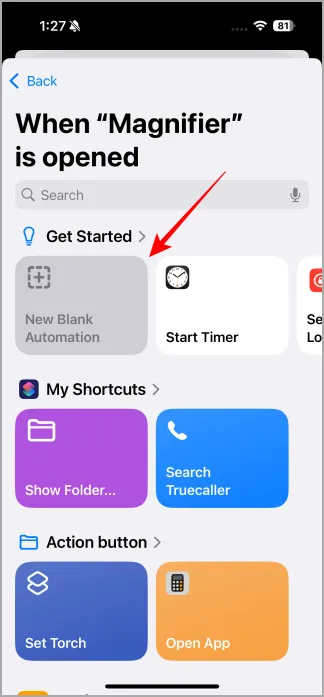
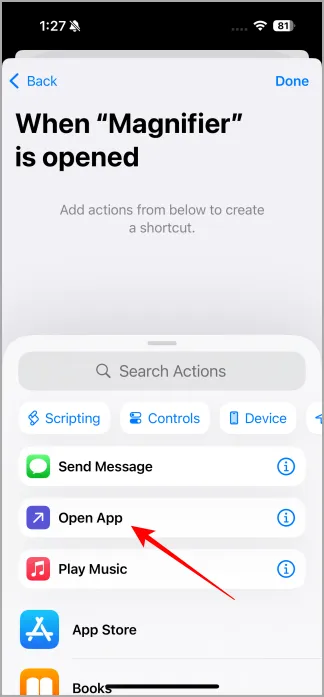
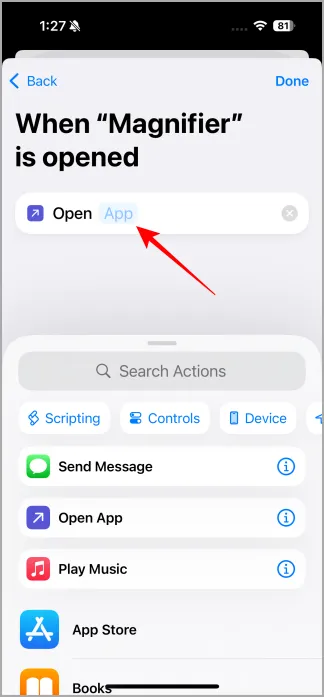
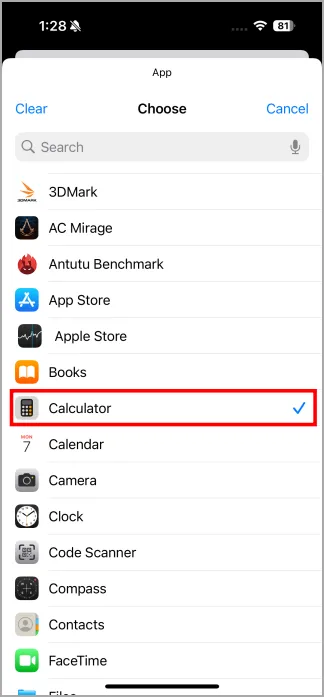
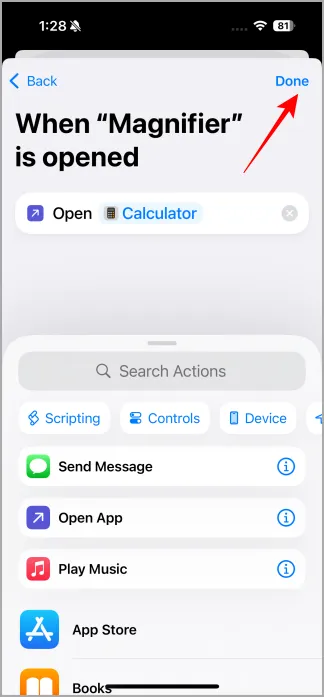
Ten proces pozwala przyciskowi Camera Control na chwilową aktywację Lupy przed uruchomieniem aplikacji Calculator. Oto wizualna reprezentacja sposobu działania.
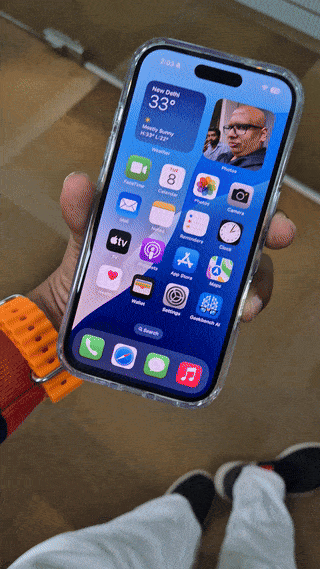
Chociaż idealnie byłoby mieć remapowanie przycisków jak na urządzeniach z Androidem, to rozwiązanie działa skutecznie — wystarczy poczekać dodatkowe pół sekundy, aż otworzy się preferowana aplikacja. Możesz swobodnie eksplorować dalej, przypisując unikalne akcje za pomocą aplikacji Skróty, ponieważ opcje są nieograniczone.
Jakie kreatywne zastosowania znajdziesz dla tych dwóch przycisków akcji?
Przycisk sterowania aparatem iPhone’a 16: unikaj przypadkowego uruchomienia aplikacji aparatu




Dodaj komentarz